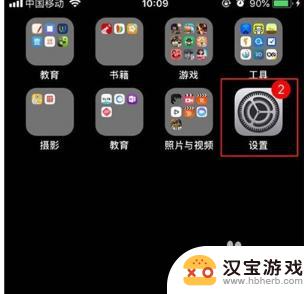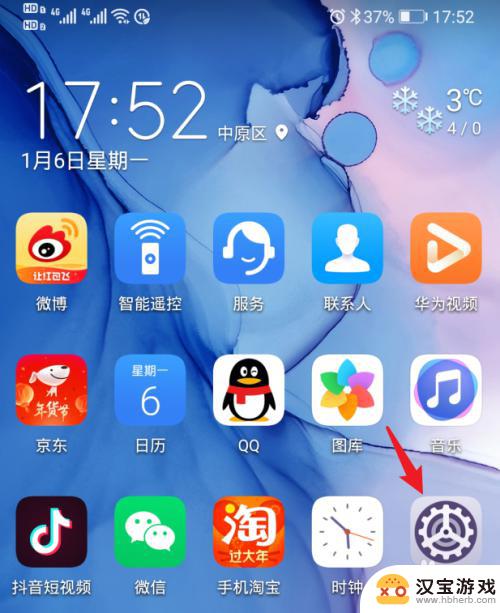苹果手机怎么用语音打开密码
苹果手机是一款功能强大、备受欢迎的智能手机,它不仅拥有精美的外观和流畅的操作系统,还提供了许多实用的功能,其中语音输入功能成为了许多用户喜爱的一项特性。通过语音输入,我们可以更加便捷地操作手机,无需触碰屏幕或键盘,只需用声音来实现一系列操作。如何在iPhone上开启语音输入功能呢?接下来我们将详细介绍iPhone如何用语音打开密码,并分享一些使用语音输入的技巧和注意事项。让我们一起来探索这个有趣而实用的功能吧!
iPhone怎样开启语音输入并使用
步骤如下:
1.首先我们需要打开苹果手机的系统设置,进入到Siri设置选项,具体如下图所示
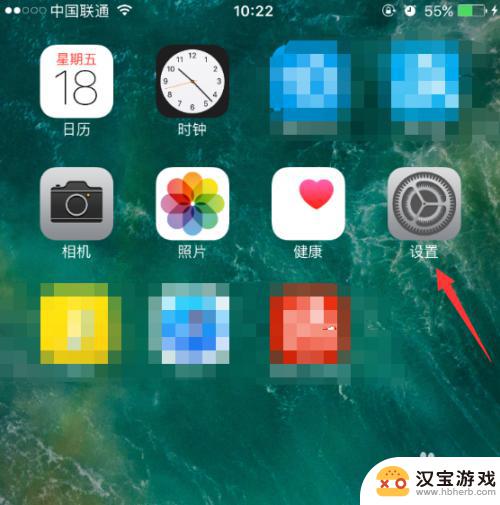
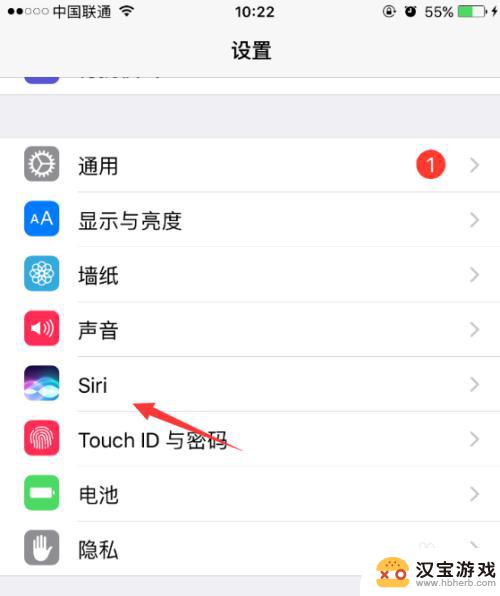
2.进入Siri设置项后,我们要打开Siri的功能(已打开Siri的还请忽略)。参考下图
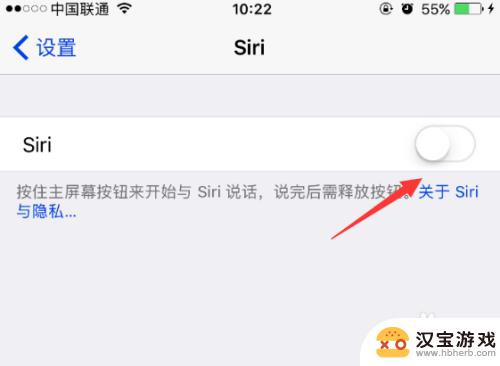
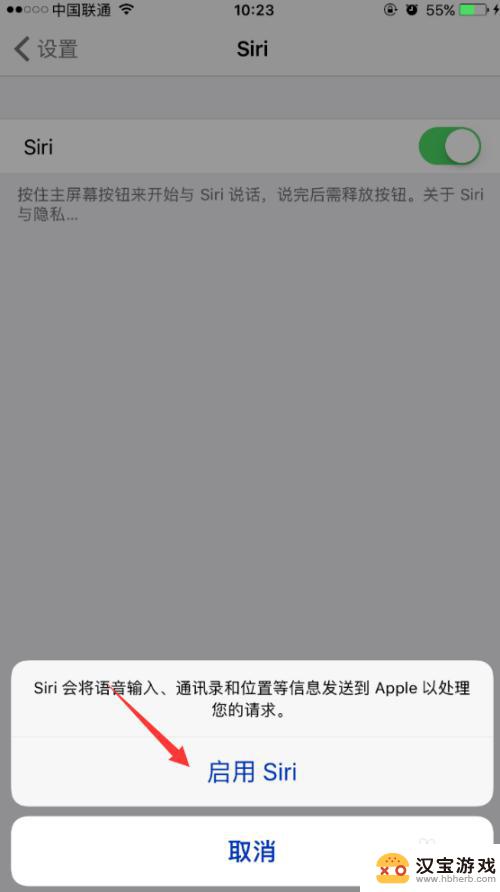
3.打开Siri功能后,我们还需要设置好语言类型。点击下方的语言进入设置,选择中文(普通话-中国),如图示
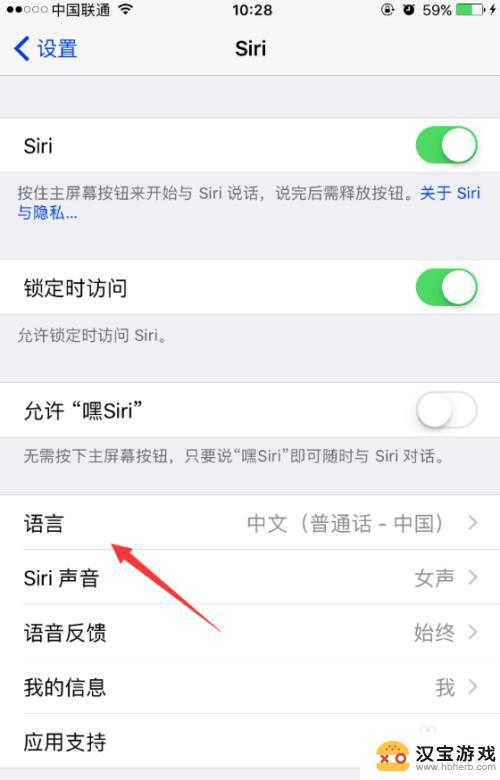
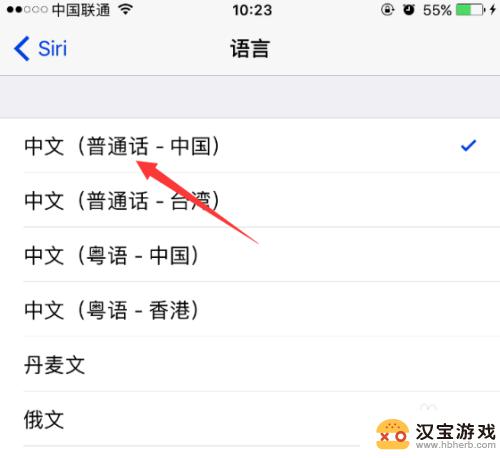
4.设置好以上后,我们就可以开始语音输入啦 。任意进入一个聊天窗口,呼出输入键盘后,注意键盘下方的话筒符号,点击话筒,参考下图
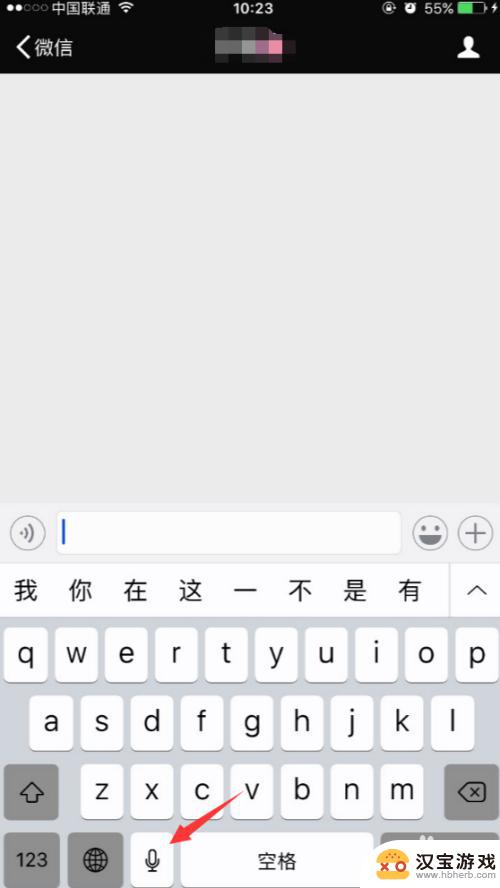
5.用正常语速向iPhone说出要输入的内容,如图示。一般苹果手机的识别率还是挺高的(只要你不是故意捣蛋)。我们说好后,点击下方的完成
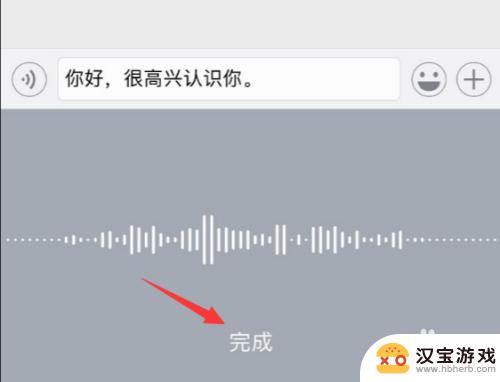
6.点击键盘上的发送按钮,我们就可以发送用语音输入的消息啦!用好这个功能后,打字肯定是别人快的。希望我的分享能为大家带来帮助,谢谢!
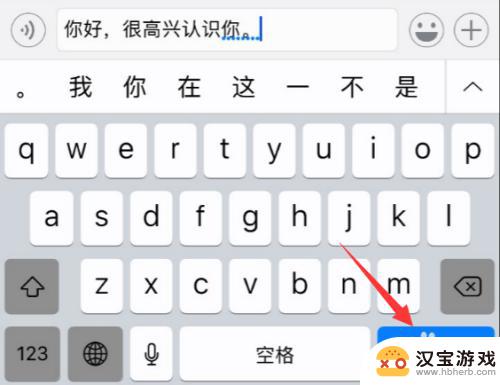
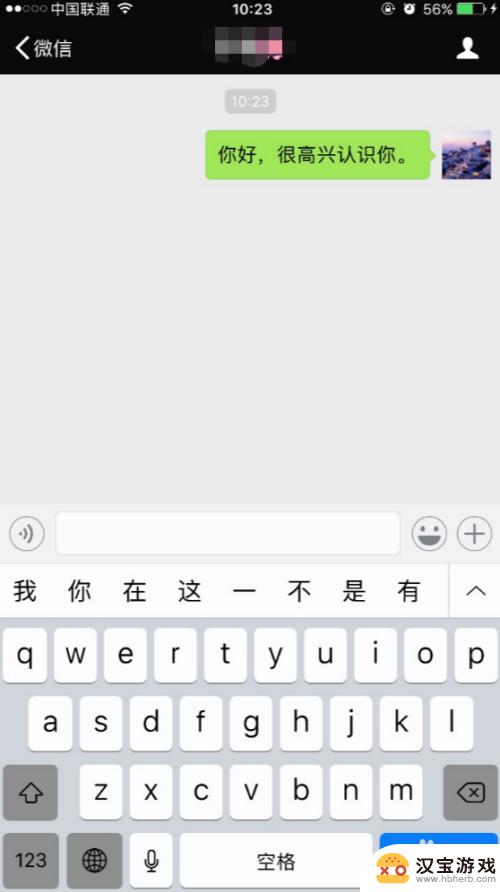
以上就是如何使用语音打开苹果手机密码的全部内容,如果你遇到相同的情况,请参照本文的方法进行处理,希望对大家有所帮助。